editplus 配置java运行环境
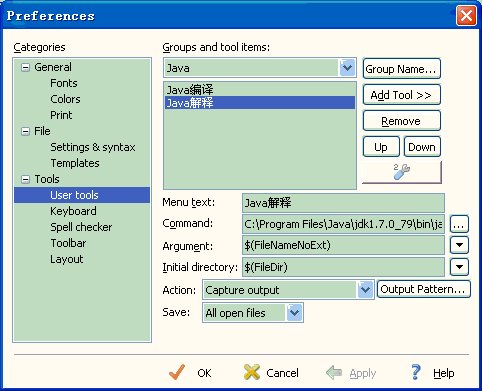
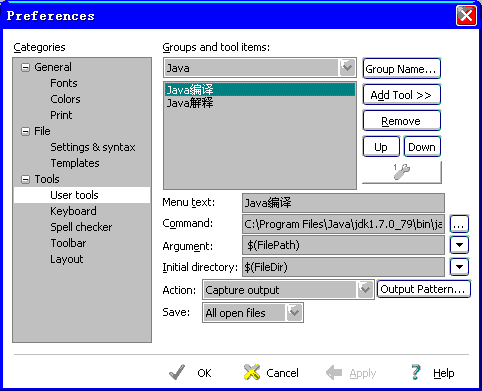
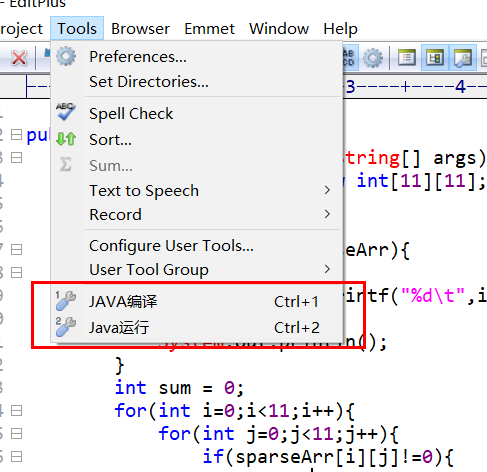
editplus我觉得最方便的就是这个了
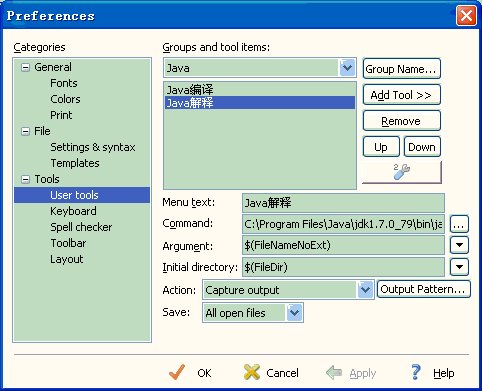
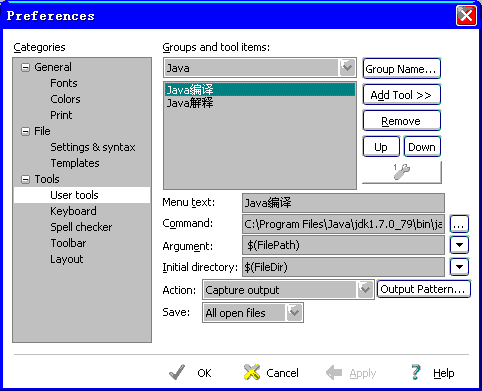
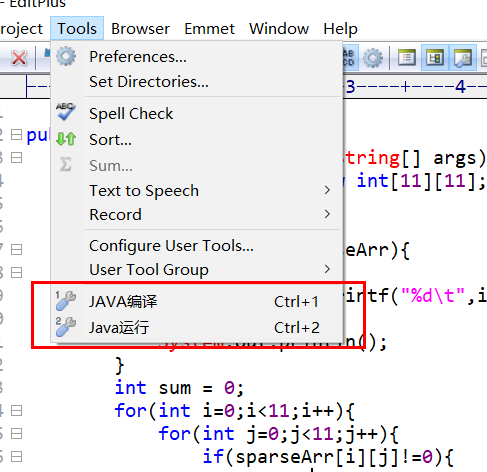
editplus我觉得最方便的就是这个了

public class ChessArray{
public static void main(String[] args){
int[][] sparseArr=new int[11][11];
sparseArr[1][2]=2;
sparseArr[2][3]=3;
for(int[] arr : sparseArr){
for(int i:arr){
System.out.printf("%d ",i);
}
System.out.println();
}
int sum = 0;
for(int i=0;i<11;i++){
for(int j=0;j<11;j++){
if(sparseArr[i][j]!=0){
sum++;
}
}
}
System.out.println("sum="+sum);
System.out.println("==========");
int[][] chessArr=new int[sum+1][3];
chessArr[0][0]=11;
chessArr[0][1]=11;
chessArr[0][2]=sum;
int n=0;
for(int i=0;i<11;i++){
for(int j=0;j<11;j++){
if(sparseArr[i][j]!=0){
n++;
chessArr[n][0]=i;
chessArr[n][1]=j;
chessArr[n][2]=sparseArr[i][j];
}
}
}
for(int i=0;i<chessArr.length;i++){
System.out.printf("%d %d %d",chessArr[i][0],chessArr[i][1],chessArr[i][2]);
System.out.println();
}
}
}《码农翻身:用故事给技术加点料》
Android选择器PickerView
https://github.com/Bigkoo/Android-PickerView
Wiki文档,Wiki文档,Wiki文档 !~ 重要的事情说三遍
这是一款仿iOS的PickerView控件,有时间选择器和选项选择器,新版本的详细特性如下:
——TimePickerView 时间选择器,支持年月日时分,年月日,年月,时分等格式。
——OptionsPickerView 选项选择器,支持一,二,三级选项选择,并且可以设置是否联动 。






正确使用案例:
startDate.set(2013,0,1);
endDate.set(2020,11,1);
#### V4.1.9 版本更新说明(2019-10-20)
#### V4.1.8 版本更新说明(2019-4-24)
#### V4.1.7 版本更新说明(2019-1-10)
compile 'com.contrarywind:Android-PickerView:4.1.8'或者
<dependency>
<groupId>com.contrarywind</groupId>
<artifactId>Android-PickerView</artifactId>
<version>4.1.8</version>
<type>pom</type>
</dependency>//时间选择器
TimePickerView pvTime = new TimePickerBuilder(MainActivity.this, new OnTimeSelectListener() {
@Override
public void onTimeSelect(Date date, View v) {
Toast.makeText(MainActivity.this, getTime(date), Toast.LENGTH_SHORT).show();
}
}).build();//条件选择器
OptionsPickerView pvOptions = new OptionsPickerBuilder(MainActivity.this, new OnOptionsSelectListener() {
@Override
public void onOptionsSelect(int options1, int option2, int options3 ,View v) {
//返回的分别是三个级别的选中位置
String tx = options1Items.get(options1).getPickerViewText()
+ options2Items.get(options1).get(option2)
+ options3Items.get(options1).get(option2).get(options3).getPickerViewText();
tvOptions.setText(tx);
}
}).build();
pvOptions.setPicker(options1Items, options2Items, options3Items);
pvOptions.show(); Calendar selectedDate = Calendar.getInstance();
Calendar startDate = Calendar.getInstance();
//startDate.set(2013,1,1);
Calendar endDate = Calendar.getInstance();
//endDate.set(2020,1,1);
//正确设置方式 原因:注意事项有说明
startDate.set(2013,0,1);
endDate.set(2020,11,31);
pvTime = new TimePickerBuilder(this, new OnTimeSelectListener() {
@Override
public void onTimeSelect(Date date,View v) {//选中事件回调
tvTime.setText(getTime(date));
}
})
.setType(new boolean[]{true, true, true, true, true, true})// 默认全部显示
.setCancelText("Cancel")//取消按钮文字
.setSubmitText("Sure")//确认按钮文字
.setContentSize(18)//滚轮文字大小
.setTitleSize(20)//标题文字大小
.setTitleText("Title")//标题文字
.setOutSideCancelable(false)//点击屏幕,点在控件外部范围时,是否取消显示
.isCyclic(true)//是否循环滚动
.setTitleColor(Color.BLACK)//标题文字颜色
.setSubmitColor(Color.BLUE)//确定按钮文字颜色
.setCancelColor(Color.BLUE)//取消按钮文字颜色
.setTitleBgColor(0xFF666666)//标题背景颜色 Night mode
.setBgColor(0xFF333333)//滚轮背景颜色 Night mode
.setDate(selectedDate)// 如果不设置的话,默认是系统时间*/
.setRangDate(startDate,endDate)//起始终止年月日设定
.setLabel("年","月","日","时","分","秒")//默认设置为年月日时分秒
.isCenterLabel(false) //是否只显示中间选中项的label文字,false则每项item全部都带有label。
.isDialog(true)//是否显示为对话框样式
.build();pvOptions = new OptionsPickerBuilder(this, new OptionsPickerView.OnOptionsSelectListener() {
@Override
public void onOptionsSelect(int options1, int option2, int options3 ,View v) {
//返回的分别是三个级别的选中位置
String tx = options1Items.get(options1).getPickerViewText()
+ options2Items.get(options1).get(option2)
+ options3Items.get(options1).get(option2).get(options3).getPickerViewText();
tvOptions.setText(tx);
}
}) .setOptionsSelectChangeListener(new OnOptionsSelectChangeListener() {
@Override
public void onOptionsSelectChanged(int options1, int options2, int options3) {
String str = "options1: " + options1 + "\noptions2: " + options2 + "\noptions3: " + options3;
Toast.makeText(MainActivity.this, str, Toast.LENGTH_SHORT).show();
}
})
.setSubmitText("确定")//确定按钮文字
.setCancelText("取消")//取消按钮文字
.setTitleText("城市选择")//标题
.setSubCalSize(18)//确定和取消文字大小
.setTitleSize(20)//标题文字大小
.setTitleColor(Color.BLACK)//标题文字颜色
.setSubmitColor(Color.BLUE)//确定按钮文字颜色
.setCancelColor(Color.BLUE)//取消按钮文字颜色
.setTitleBgColor(0xFF333333)//标题背景颜色 Night mode
.setBgColor(0xFF000000)//滚轮背景颜色 Night mode
.setContentTextSize(18)//滚轮文字大小
.setLinkage(false)//设置是否联动,默认true
.setLabels("省", "市", "区")//设置选择的三级单位
.isCenterLabel(false) //是否只显示中间选中项的label文字,false则每项item全部都带有label。
.setCyclic(false, false, false)//循环与否
.setSelectOptions(1, 1, 1) //设置默认选中项
.setOutSideCancelable(false)//点击外部dismiss default true
.isDialog(true)//是否显示为对话框样式
.isRestoreItem(true)//切换时是否还原,设置默认选中第一项。
.build();
pvOptions.setPicker(options1Items, options2Items, options3Items);//添加数据源 // 注意:自定义布局中,id为 optionspicker 或者 timepicker 的布局以及其子控件必须要有,否则会报空指针
// 具体可参考demo 里面的两个自定义布局
pvCustomOptions = new OptionsPickerBuilder(this, new OptionsPickerView.OnOptionsSelectListener() {
@Override
public void onOptionsSelect(int options1, int option2, int options3, View v) {
//返回的分别是三个级别的选中位置
String tx = cardItem.get(options1).getPickerViewText();
btn_CustomOptions.setText(tx);
}
})
.setLayoutRes(R.layout.pickerview_custom_options, new CustomListener() {
@Override
public void customLayout(View v) {
//自定义布局中的控件初始化及事件处理
final TextView tvSubmit = (TextView) v.findViewById(R.id.tv_finish);
final TextView tvAdd = (TextView) v.findViewById(R.id.tv_add);
ImageView ivCancel = (ImageView) v.findViewById(R.id.iv_cancel);
tvSubmit.setOnClickListener(new View.OnClickListener() {
@Override
public void onClick(View v) {
pvCustomOptions.returnData(tvSubmit);
}
});
ivCancel.setOnClickListener(new View.OnClickListener() {
@Override
public void onClick(View v) {
pvCustomOptions.dismiss();
}
});
tvAdd.setOnClickListener(new View.OnClickListener() {
@Override
public void onClick(View v) {
getData();
pvCustomOptions.setPicker(cardItem);
}
});
}
})
.build();
pvCustomOptions.setPicker(cardItem);//添加数据compile 'com.contrarywind:wheelview:4.0.9'xml布局:
<com.contrarywind.view.WheelView
android:id="@+id/wheelview"
android:layout_width="match_parent"
android:layout_height="wrap_content" />Java 代码:
WheelView wheelView = findViewById(R.id.wheelview);
wheelView.setCyclic(false);
final List<String> mOptionsItems = new ArrayList<>();
mOptionsItems.add("item0");
mOptionsItems.add("item1");
mOptionsItems.add("item2");
wheelView.setAdapter(new ArrayWheelAdapter(mOptionsItems));
wheelView.setOnItemSelectedListener(new OnItemSelectedListener() {
@Override
public void onItemSelected(int index) {
Toast.makeText(MainActivity.this, "" + mOptionsItems.get(index), Toast.LENGTH_SHORT).show();
}
});
https://github.com/luxiangqiang/Data-Structure-Coding